Win10桌面圖標沒了怎麼辦?不少使用windows10系統的朋友都反映,自己的電腦在運行一段時間後,桌面上的快捷方式圖標突然全都不見了,這該怎麼辦呢?桌面快捷方式不見會帶來很多不便之處。下面小編就為大家介紹win10系統恢復桌面快捷方式圖標的方法。
1、【數學輸入面板】快捷方式:
右鍵點擊系統桌面空白處,在右鍵菜單中點擊【新建(W)】-【快捷方式(S)】;
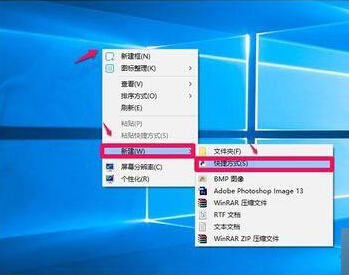
2、在打開的創建快捷方式-請鍵入對象的位置(T)窗口,輸入:C:Program FilesCommon FilesMicrosoft SharedInkmip.exe,再點擊:下一步(N);
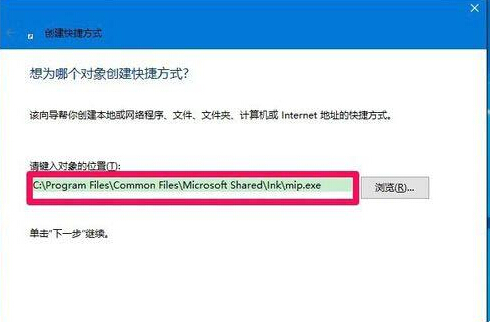
3、在打開的創建快捷方式-鍵入該快捷方式的名稱(T)窗口,輸入:數學輸入面板mip.exe(或其他名稱),點擊:完成(F);
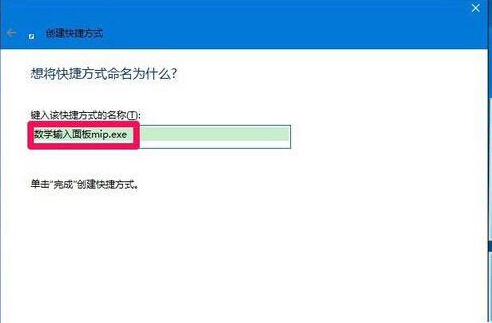
4、此時系統桌面上就顯示了一個【數學輸入面板mip.exe】的快捷方式圖標,右鍵點擊這個圖標 - 屬性;
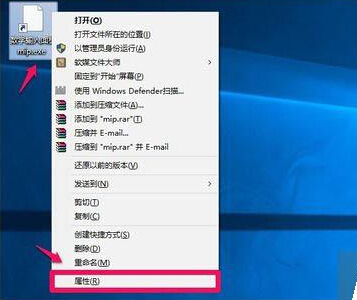
5、在打開的數學輸入面板mip.exe 屬性窗口,點擊:更改圖標(C)...;
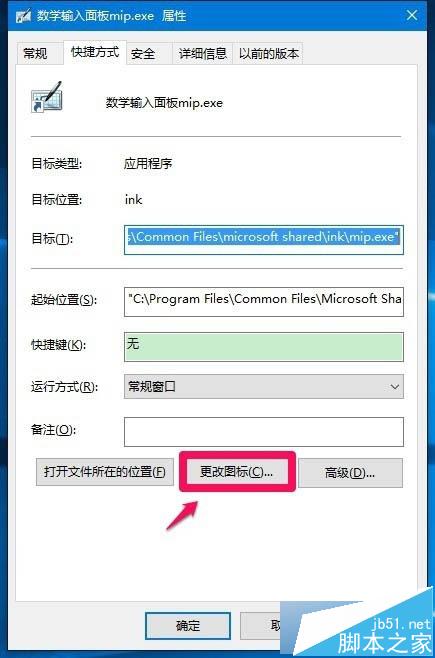
6、在更改圖標窗口,默認系統給出的圖標,點擊:確定;
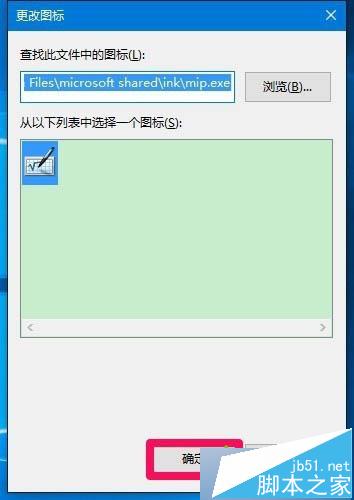
7、回到數學輸入面板mip.exe 屬性窗口,點擊:應用 - 確定;
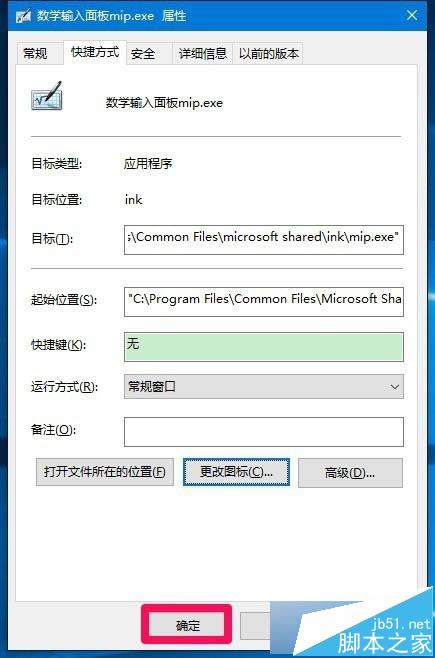
8、刷新系統桌面,就可以看到有圖標的【數學輸入面板mip.exe】快捷方式,點擊打開,就可以使用了。
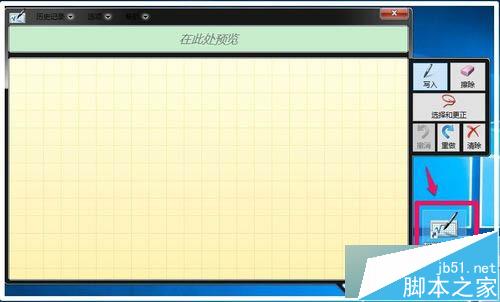
9、上面介紹的是【數學輸入面板】快捷方式的制作方法,運用上述方法,我們還可以制作其他快捷方式。
【畫圖】快捷方式:在打開的創建快捷方式-請鍵入對象的位置(T)窗口,可以點擊浏覽,再按照下面的路徑C:Windows.oldWINDOWSSystem32mspaint.exe,找到mspaint.exe文件,點擊mspaint.exe文件夾,再點擊:確定。

10、【印象筆記圈點】快捷方式:
對象位置(T):C:Program Files (x86)EvernoteSkitchSkitch.exe
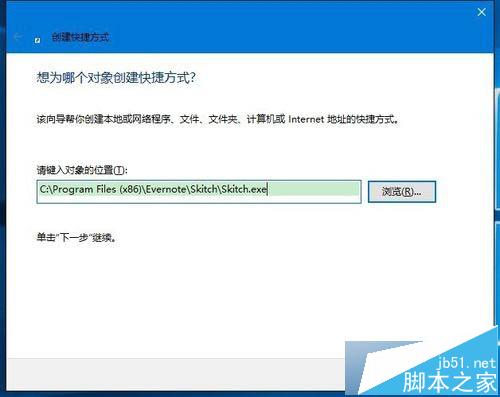
11、【驅動精靈】快捷方式:
對象位置(T):C:Program Files (x86)MyDriversDriverGeniusdrivergenius.exe
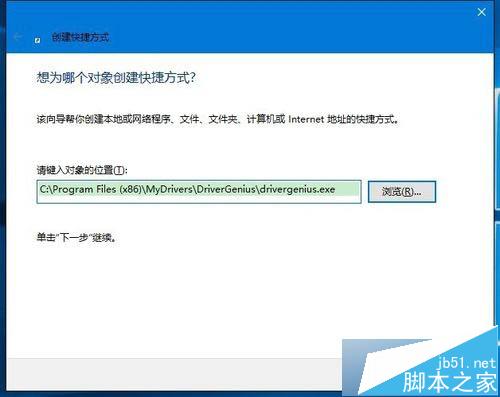
12、【截圖工具】快捷方式:
對象位置(T):C:WindowsSystem32SnippingTool.exe
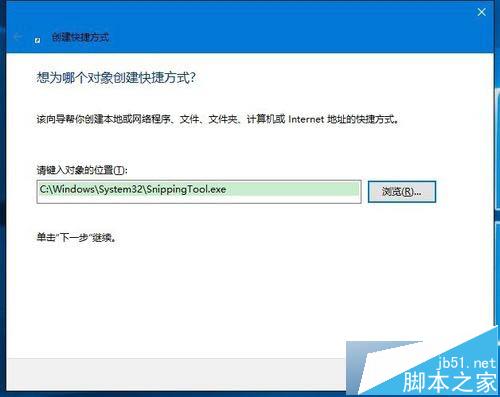
13、【滑動關機】快捷方式:
對象位置(T):C:WindowsSystem32SlideToShutDown.exe
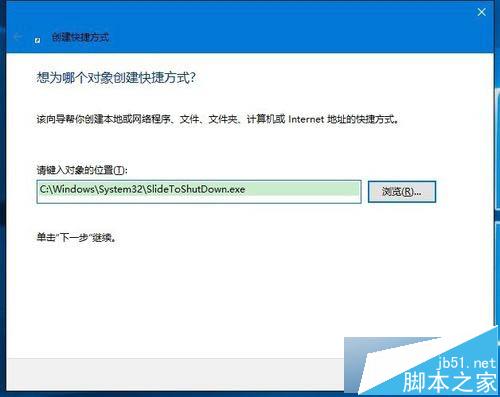
14、【一鍵結束所有運行程序】快捷方式:
對象位置(T):taskkill /F /FI "USERNAME eq xyz75" /FI "IMAGENAME ne explorer.exe" /FI "IMAGENAME ne dwm.exe"(其中xyz75是本機登錄用戶名,必須根據自己的登錄用戶名進行更改)。
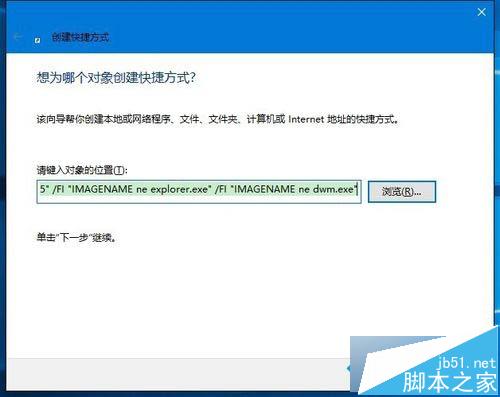
15、【IE臨時文件夾】快捷方式:
對象位置(T):C:UsersgongAppDataLocalMicrosoftWindowsINetCacheIE
打開控制面板 - Internet選項 - (浏覽歷史記錄)設置,可以看到IE臨時文件的當前位置,把這個路徑輸入到創建快捷方式的對象位置(T)中,就可以創建一個【IE臨時文件夾】快捷方式。
IE臨時文件夾是一個隱藏文件夾,平時清理臨時文件也難找到這個文件夾。需要查看IE臨時文件夾時,必須先在資源管理器中點擊查看 - 選項 - 文件夾選項 - 查看,在高級設置中去掉【隱藏受保護的操作系統文件】的勾和選擇【顯示隱藏的文件、文件夾和驅動器 】,再點擊:應用 - 確定,再按C:UsersgongAppDataLocalMicrosoftWindowsINetCacheIE路徑才能找到IE臨時文件。
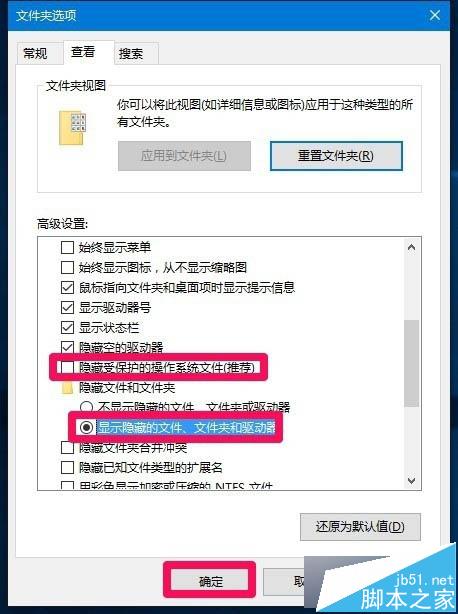
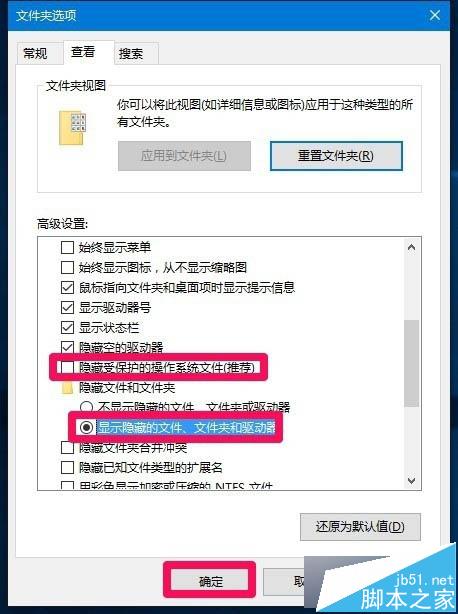
16、朋友們可以安裝【軟媒魔方】,在軟媒魔方的【設置大師】-【系統設置】-【快捷命令】中尋找【程序位置】,即創建快捷方式中的【對象位置(T)】,軟媒魔方軟件中記錄下了本機安裝的所有軟件的程序位置。
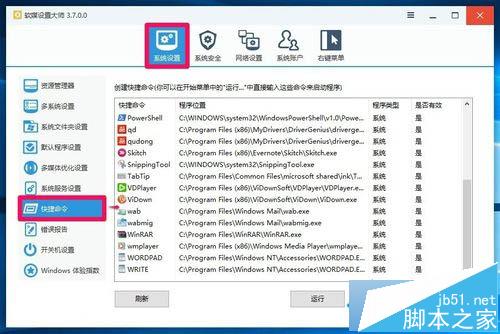
以上就是小編就為大家介紹的Windows10系統幾個重要快捷方式圖標的制作方法(其他版本的Windows系統可參照執行),供系統桌面程序快捷方式圖標丟失的朋友們參考和使用。